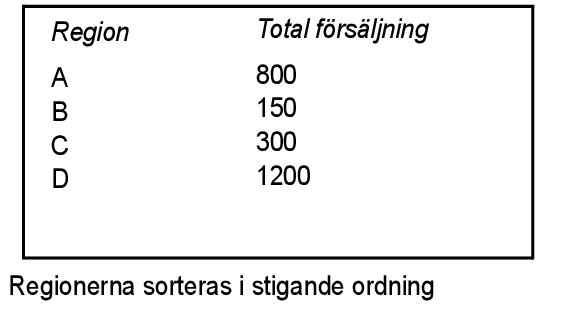
Om vill visa en rapport med grupperade data och delsummor (kallas även en statistikrapport) på rätt sätt måste informationen sorteras för att rätt brytfält ska visas. I en statistikrapport grupperas och visas informationen i rapporten efter den kategori som har producerat summorna. Du kan emellertid ange en delsumma som du vill sortera efter om du vill ordna informationen mer logiskt i en rapport.
Obs! Om du skapar inledande eller avslutande grupper i Tabellvisning sorteras data automatiskt efter det fält du använde för att gruppera data.
Tänk dig att du skapar en rapport som innehåller delsummor för varje region. Du kan sortera informationen i rapporten efter region (exempel 1) eller ange att posterna i rapporten ska sorteras efter delsummor, vilket innebär att informationen ordnas efter total försäljning (exempel 2).
I båda exemplen är Total försäljning ett statistikfält som visar de regionala totalvärdena när de sorteras efter Region.
Exempel 1: Rapport med grupperade data och delsummor, ej sorterade efter delsummor
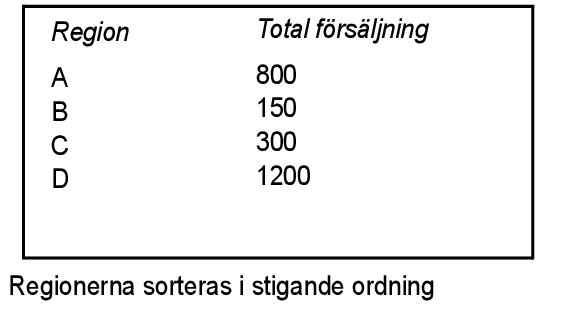
Exempel 2: Rapport med grupperade data och delsummor, sorterade efter delsummor
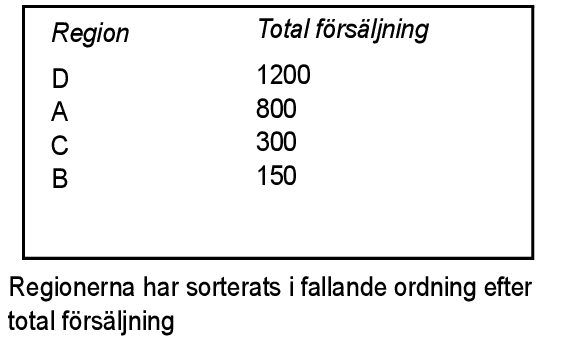
1. Skapa en rapport med grupperade data och delsummor. Lägg till fältet som du använder för att kategorisera posterna (i detta fall Region) och statistikfältet (Total försäljning) i rapporten.
Mer information om hur du skapar en rapport med grupperade data och delsummor finns i Skapa en layout.
Obs! Du kan också skapa en rapport med grupperade data och delsummor i Tabellvisning i bearbetningsläget. Mer information finns i Skapa dynamiska rapporter i Tabellvisning.
2. I bearbetningsläge klickar du på Sortera i statusverktygsfältet och väljer sedan Poster > Sortera Poster.
3. Flytta grupperingsfältet (Region) till listan Sorteringsordning eller markera det om det redan finns i listan.
4. Markera Ändra ordning efter statistikfält eller klicka på Ange.
5. Markera ett statistikfält i dialogrutan Fält (Total försäljning) och klicka på OK.
6. Välj en sorteringsordning (i det här exemplet Fallande ordning).
7. Klicka på Sortera.
8. Klicka på Tabellvisning  eller Listvy
eller Listvy  i layoutlisten. Gå till granskningsläge eller gör en utskrift om du vill se det sorterade resultatet.
i layoutlisten. Gå till granskningsläge eller gör en utskrift om du vill se det sorterade resultatet.
Tips Om informationen redan har sorterats efter grupperingsfältet behöver du inte göra någon ny sortering när du lägger till eller tar bort ett statistikfält i sorteringsordningen. Ange statistikfältet i dialogrutan Ange fält enligt beskrivningen ovan och klicka sedan på OK.